qq同步助手如何批量导入手机号码?
发布时间:2017-03-31 19:45:42作者:知识屋
现如今是一个快速发展的时代,手机更新换代的速度更是快速,对于经常换手机的小伙伴来说,想必都遇到过这个烦恼,就是如何将手机号码导入到新手机上呢?接下来小编就教大家如何使用qq同步助手快速批量的导入手机号码到新手机中,一起来看看吧
qq同步助手如何批量导入手机号码?
在换手机之前,在旧手机上先装一个QQ同步助手,把号码备份,然后再在新的手机安装一个QQ同步助手,然后再进行云同步就可以了,当然这只是最基础的,相信大家都会一些。
今天,小编要给大家介绍的是QQ同步助手的另一个用法,就是--如何批量导入陌生号码,这些就比较适合商务用途,比如做微商、金融的朋友们,可以好好学习一下。
1、首先在手机上装一个QQ同步助手,为了不混乱自己手机中原有的通讯录号码,咱们先做一个上传备份,如图:

2、把自己需要导入手机的号码用一个TXT文本一行一个号码排列好,如图(注意:这些号码都是随机生成):
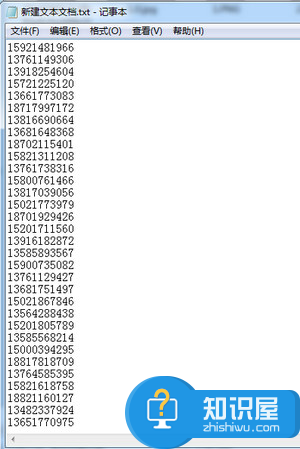
3、再打开浏览器找到电脑端QQ同步助手,找到导入联系人,如图:
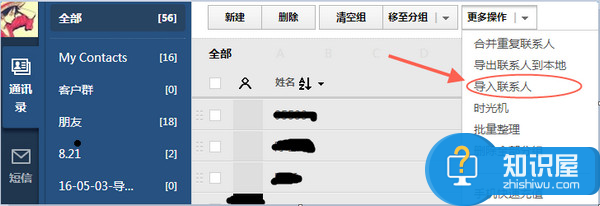
4、找到之后点击进入,然后再选择Excel模板,点击下载模板,如图:
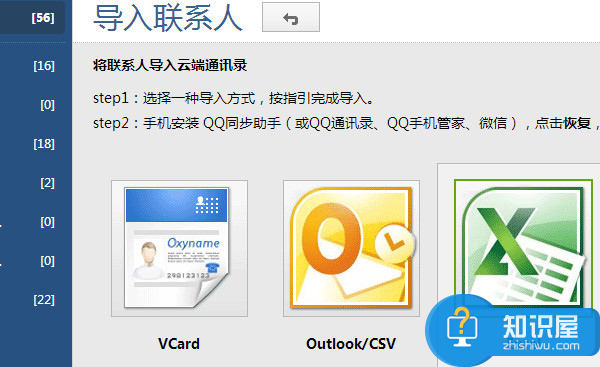
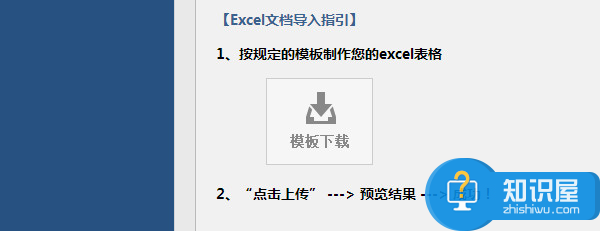
5、下载好模板之后,接下来就是重点,咱们将模板打开,把准备好的TXT里面的好号码植入到下载的Excel里面,如图:(注意号码直接在文本里面复制然后粘贴到工作手机这一栏!)
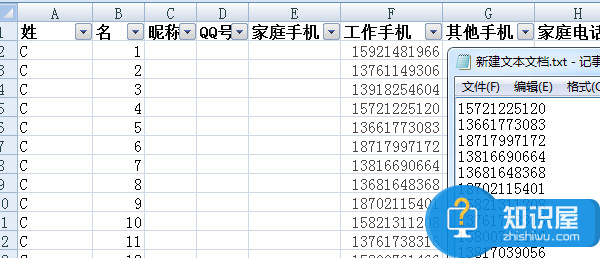
6、要动的只有三个栏目,姓、名、工作手机,其他的不要管,弄完之后,保存文件,然后回到电脑端QQ同步助手,点击上传文件,就把刚做好的文件上传,如图:
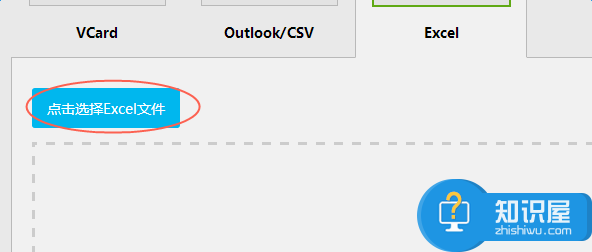

7、上传成功之后,就比较简单了,打开手机,在QQ同步助手上登录跟电脑登录同一个QQ号码,然后在点击立即同步就能将刚刚的号码都导入到手机中,如图:(建议如果是用于微信用途,一次导入不超过400,太多了在微信中,会显示不出来!)


现在去看你的手机通讯录以及微信里面的通讯录,以及发生了如图变化,以后就不需要再去一个个添加了
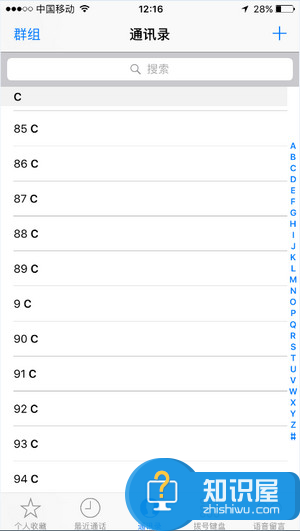
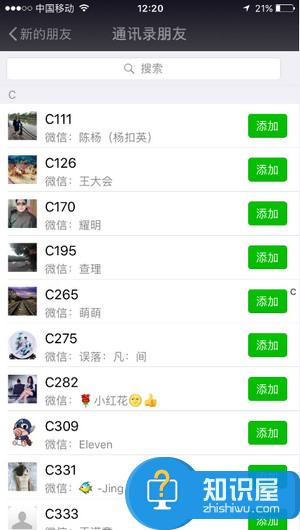
以上就是小编带来的qq同步助手如何批量导入手机号码的相关介绍,希望对大家有所帮助。
相关知识
软件推荐
更多 >-
1
 Office2010打开慢速度怎么办?
Office2010打开慢速度怎么办?2013-11-15
-
2
如何将WPS演示文稿中的多张幻灯片打印在一张纸上?
-
3
没有截图工具怎么办?WPS表格2013同样可以完成
-
4
office2013在哪下载? Office 2013 各国语言版下载大全
-
5
WPS演示2013中的排练计时功能使用方法介绍
-
6
在指定WPS演示2013幻灯片页面停止播放背景音乐
-
7
Office2013密钥免费领!Office2013激活教程
-
8
高效工作必备!Office 2010操作小技巧
-
9
什么是Visio? Office Visio是什么?
-
10
PDF电子表格的应用特性与优势



















































